4 Android Storage Managers for nemt at frigøre Android-plads
Nu blev smartphone det almindelige husholdningsapparat for de moderne mennesker, og folk bliver afhængige af disse enheder. Vi bruger disse enheder til vores daglige arbejde sammen med vores underholdning. I denne digitale tidsalder kommunikerer folk i alle aldre, organisationer, virksomheder hurtigt via mobiltelefon og skaber vigtige digitale dokumenter nu og da, såsom tekstfiler, fotos, lyd- og videoindhold osv. Så datalagring er meget vigtig, fordi disse digitale data har stor vigtig værdi for fremtidige referencer.
Data kan opbevares på primært lager såsom RAM eller ‘Built-In’ eller på sekundært lager såsom USB-enhed, SD-kort eller lagringsapps. Og Android har flere muligheder for at gemme digitale data. Normalt har Android-smarttelefoner følgende layout til datalagring:
- Interne lager
- Ekstern lagring
Android har forskellige muligheder for intern lagring eller ekstern lagring til lagring af vores applikationsdata. Derfor behøver du nu ikke at slette dine data fra din Android-enhed for kun at få ledig plads til at beholde nye data. Bare tjek dine lagerdata og administrer dataene korrekt på dine Android-enheder.
Har du ved et uheld slettet nogle vigtige data fra Androids interne lager? Se, hvordan du udfører telefonhukommelsesdatagendannelse hurtigt.
Del 1: Top 4 Android Storage Manager-apps
Følgende 4 Android Storage Manager-apps er bedst anført i App Store:
1. Opbevaringsanalysator
Storage Analyzer er en kraftfuld app til at analysere din Android-lagring. Du vil være i stand til at analysere enhedens systempartitioner, interne, eksterne SD-kort eller usb-lageret. Den vil vise dig de gemte filer og apps efter størrelse, dato, antal filer osv. Du kan se størrelsen på applikationerne eller slette de unødvendige data.

Funktioner:
- Find problemet: Appen vil præsentere de gemte apps og filer efter størrelse sammen med dato. Så du vil være i stand til at identificere problemet og løse problemet.
- Filtrer filer: Denne app vil nemt filtrere de lagrede filer, så du kan træffe den rigtige beslutning om at administrere dine data.
- Kopier og overfør filer: Du kan nemt kopiere og flytte ethvert indhold. Hvis du har brug for det, kan du gemme filerne på SD-kortet eller USB-enheder.
- Uønskede data: Det vil vise dig de unødvendige data, data fra fjernet applikation, så du kan slette disse data fra din Android-enhed.
fordele:
- Du får den rigtige støtte til tabletterne.
- Information vil blive vist baseret på størrelsen af enhedens skærm.
- Meget hurtig og nem at bruge.
- Appen er helt gratis for dig.
Ulemper:
- Har ikke en smart grænseflade eller attraktivt design.
- Nogle gange kan det give dig en forkert størrelse på ledig lagerplads.
2. Disk & Storage Analyzer [Root]
Disk & Storage Analyzer er ikke en gratis app, men den er heller ikke dyr. Du kan få appen for kun $1.99. Det vil give dig den bedste service, hvis du har brug for at administrere dine lagrede filer på din Android-enhed. Denne app vil vise oplysninger om de gemte apps, multimediefiler eller data på det interne og eksterne SD-kort.
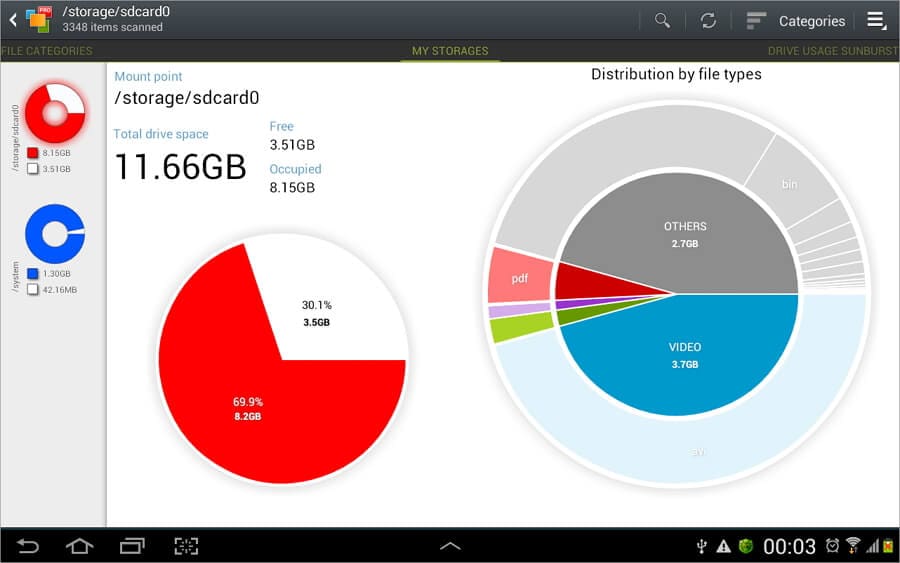
Funktioner:
- Visualisering: Denne app giver dig den bedste visualisering af lagerpladsstatus på din Android-enhed. Baseret på filstørrelsen vil den præsentere sunburst-diagram. Du får undermapper eller filer. Hvis du klikker på en sektor, får du undersektoren sammen med detaljerede oplysninger.
- Søgemulighed: Du finder nemt filkategorier på Android-enheden. Du kan finde dataene efter kategori såsom musik, videoer, dokumenter eller efter størrelse såsom lille, medium, større eller efter dato såsom dag, uge, måned og år. Desuden vil hurtig søgetilstand præsentere information baseret på den valgte søgekategori.
- Find de store filer: Ved at bruge den globale top 10-filtilstand kan du nemt finde de største lagrede filer på din Android-enhed.
- Find cache-filerne: Ved at bruge denne funktion kan du nemt finde de mistede eller skjulte filer sammen med cachefilerne på din enhed.
- Tilgængelig lagerplads: Denne funktion vil præsentere dig for den tilgængelige lageroversigt.
fordele:
- Meget smart interface.
- Denne app har den mest avancerede og interaktive visualisering.
- Der er ingen annonce eller virus sammen med denne app.
Ulemper:
- Virker ikke på M8 enhed.
- Det vil tage $1.99.
3. Storage Widget+
Storage Widget+ viser information om din Android-lagerplads i en enkel og overskuelig infografisk form. Denne app har en attraktiv widget med cool design. Du kan ændre størrelsen på widgetten, hvis din Android-enheds OS-version er angivet, administrere eller gemme dine data i skyen.
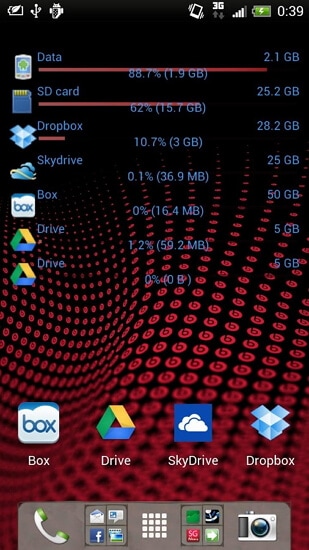
Funktioner:
- Tilpasset konfiguration: Du kan konfigurere lagerwidgetten og kontrollere de lagrede data eller apps efter forskellige typer. Udover denne app vil tillade udseendetilpasning såsom baggrund, farve, forskellige visningsmuligheder, forskellige typer tema og layout.
- Flere understøttede enheder: Appen understøtter det interne, eksterne SD-kort, Dropbox, Google Drive, MS Live Skydrive og Box.com.
- Find cache-filer: Du vil finde alle cache-filer, der er gemt på din Android-enhed. Bare slet cache-filerne og få noget gratis lagerplads.
fordele:
- Denne applikation er fleksibel, så du nemt sporer projektets fremskridt.
- Det er en meget alsidig app.
- Du kan sende en e-mail til udvikleren af appen for enhver support.
- Det er en gratis app.
Ulemper:
- Det er meget irriterende at konfigurere.
4. MEGA Storage Manager
MEGA Storage Manager App vil give dig skytjenesterne. Du får adgang til MEGA-skyen fra Android-enhed. Nu vil du være i stand til at gemme dine billeder, dokumenter eller andre filer og mapper i skyen sikkert og kan beholde ledig lagerplads på din Android-enhed.
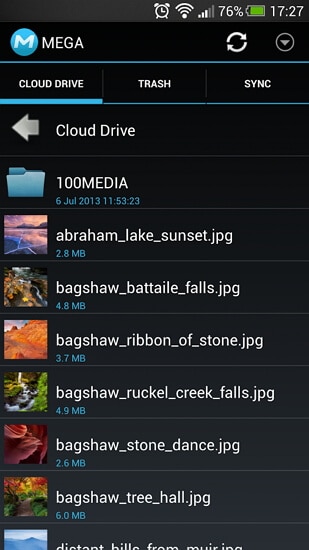
Funktioner:
- Synkronisering: Du kan automatisk synkronisere kameramappen, uploade eller downloade filer og andet indhold med din Android-enhed til MEGA-skylageret. Desuden kan du konfigurere synkronisering for alt indhold, der er gemt i mappen på din Android-enhed.
- Del support: Hvis du vil uploade en applikation direkte fra andre kilder, kan du bruge denne funktion. Dette vil uploade applikationer direkte. Desuden kan du dele dit indhold, billeder, applikationer og links med andre MEGA-tjenestebrugere.
- Ressourcestyring: Du kan flytte, kopiere, slette og omdøbe dine filer eller mapper på MEGA-skyen.
- Upload eller download filer: Hvis du vil downloade eller uploade dine filer fra skyen til din Android-smartphone, får du besked. Du kan åbne alle filer direkte fra meddelelsesvisningen.
fordele:
- Denne app er helt gratis for dig.
- Du kan redigere dit tekstdokument, der er gemt i skyen.
- Du vil få hurtigere upload- eller downloadhastighed.
Ulemper:
- Nogle gange vil det mislykkes at uploade flere filer til skyen.
Del 2: Sådan sletter du Android-filer for at frigøre Android-plads
Der er mange musik, videoer, billeder og andre filer på din Android-telefon, og du ved ikke, hvordan du vælger og sletter alle uønskede filer i batches. Bare rolig, DrFoneTool – Telefonadministrator er hvad du har brug for.

DrFoneTool – Telefonadministrator (Android)
Bedste Android Storage Manager til at slette alle filer på din Android
- Slet alle uønskede filer på din Android, såsom musik, videoer, fotos, tekster eller beskeder.
- Overfør filer mellem Android og computer, inklusive kontakter, billeder, musik, SMS og mere.
- Administrer, eksporter/importer din musik, fotos, videoer, kontakter, SMS, apps osv.
- Overfør iTunes til Android (omvendt).
- Administrer din Android-enhed på computeren.
- Fuldt kompatibel med Android 8.0.
For at være specifik skal du følge de nemme trin nedenfor for at slette Android-filer for at frigøre Android-plads:
Trin 1. Installer og kør DrFoneTool-værktøjssættet. Tilslut derefter din Android-telefon til den pc, hvor DrFoneTool kører.
Trin 2. I hovedmenuen i DrFoneTool kan du se flere muligheder, hvor du skal vælge ‘Phone Manager’.

Trin 3. Et nyt vindue vises. I dette vindue skal du vælge en fane i den øverste del. Hvis du vil slette uønskede billeder, skal du klikke på fanen ‘Fotos’.

Trin 4. Så kan du se alle billeder og album med det samme. Vælg alle de billeder, du ikke længere har brug for, klik på ‘Papirkurv’-ikonet. Eller du kan højreklikke på et billede og vælge ‘Slet’.

Bemærk: Det er nemt at slette musik, videoer, kontakter og afinstallere apps fra enheder for at frigøre Android-plads. Operationer ligner sletning af billeder.
Del 3: Sådan tjekker du Android Smartphone-lageret
Det er altid bedre for dig at administrere din Android-smartphone, hvis du kender pladsstatus i detaljer. Du skal tjekke lagerstatus ofte, så du kan bruge lagerpladsen på din Android-smartphone korrekt.
For at kontrollere status kan du følge nedenstående trin:
Trin 1
Bare gå til ‘Storage’-indstillingen på Android-telefonen. Det vil give dig den samlede interne lagerstatus for enheden.
Trin 2
Hvis du vil vide detaljeret status for hver vare, skal du blot klikke på varen, og så får du detaljerne om rummet.
Trin 3
For at kontrollere det eksterne lager skal du bruge USB-kablet. Gå til ‘System’ og find lagerstatus for din USB, SD eller eksterne lager. På den anden side skal du gå til Indstillinger og finde telefonen og SD-lageret. Du får al den interne eller eksterne lagerstatus sammen med ledig ledig plads.

Del 4: Sådan løses det almindelige Android-lagerproblem ‘Utilstrækkelig lagerplads tilgængelig’
Først skal du vide, at en meget lille proton af hele rummet på Android-smartphonen er afsat til Android ‘Systemhukommelsen’. For det, hvis du vil opdatere eller downloade en ny app på Android-enheden, får du beskeden ‘utilstrækkelig lagerplads tilgængelig’. Denne besked vil pludselig dukke op for dig, og du kan blive træt fra det tidspunkt.
Bare rolig, fordi du kan løse problemet på følgende måder:
Mulighed XNUMX: Ryd op i mediefiler og unødvendige apps
Billeder tog stor plads, så du kan flytte billederne eller multimediefilerne til SD-kortet og få den ledige plads. Desuden skal du afinstallere de unødvendige apps fra Android-enheden eller flytte apps til SD-kortet for at få den ledige plads. Bare gå til lagerindstillingerne og ryd internt lager eller overfør data til SD-kortet.
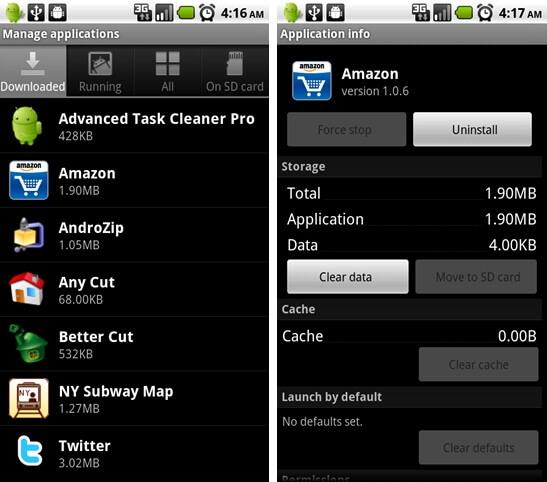
Mulighed to: Hold RAM fri
Hvis du allerede har installeret så mange apps, optog de kørende apps en del af RAM. Derfor skal du dræbe unødvendige kørende apps eller deaktivere opstartsapps ved hjælp af android startup manager-apps for at holde RAM fri. Hvis din Android-enhed har 2 GB eller mere RAM, behøver du ikke følge dette trin. Men hvis din enhed fik RAM med 1 GB eller mindre, vil det være den effektive metode til din enhed. Dette vil også gøre din Android-enhed hurtigere.
Mulighed tre: Fjern logfilerne
Logfiler optog et stykke plads i den interne hukommelse. Hvis du sletter logfilerne, vil din Android-smartphone nemt få lidt ledig plads. Hvis du taster *#9900#, får du et nyt vindue sammen med mange forskellige muligheder. Bare find dumpstate eller logcat-indstillingen fra popmenuen, vælg ‘Slet dump’ og tryk på den.

Mulighed fire: Ryd app-cachen
Hver installeret app optager din Android interne hukommelse på tre måder, kerne-app, app genererer data og cache-filer. Hvis du sletter eller rydder cache-filerne, får du lidt ledig plads. Apps som Google, Chrome eller Google+ kan oprette et stort antal cachefiler på dine Android-smartphones. Bare gå til ‘Indstillinger’ på enheden, vælg derefter ‘Applikation’, og brug ‘Ryd cache’.
Mulighed fem: Brug Cloud
Det er virkelig fedt at gemme dine billeder ved at bruge skyen. Fotos eller billeder optager en enorm mængde lagerplads på din Android-enhed. Så hvis du gemmer billederne eller billederne i skyen, vil du være i stand til at gemme lagerpladsen på din enhed. Du skal bare installere Cloud storage-appen, som Dropbox, G Cloud Backup, Google+ på din smartphone. Nu kan du slette billederne fra din Android-enhed, fordi du allerede har billederne på Cloud-lageret.
Mulighed seks: Brug tredjepartsappen
Ved at bruge en tredjepartsapp kan du nemt administrere din Android-lagerplads. Apps er designet til at administrere din lagerplads, og nogle kan prale med et enkelt klik.
Hvis du er en professionel og ikke har meget tid til at administrere lagerpladsen på din Android-enhed, kan du downloade og installere en hvilken som helst Android Storage Manager-app fra Google Play App Store. Bare et enkelt klik, og du administrerer lageret.
Seneste Artikler

